ツール パレットには、図面を作成するために配置された標準およびカスタム コンポーネントとライン シンボルが表示されます。
プロジェクトの作成時に選択した規格によって、プログラムの起動時にどのツール パレットが表示されるかが決まります。たとえば、ISA 規格を使用してプロジェクトを作成すると、ツール パレットとして[P&ID ISA]パレットが最初に表示されます。
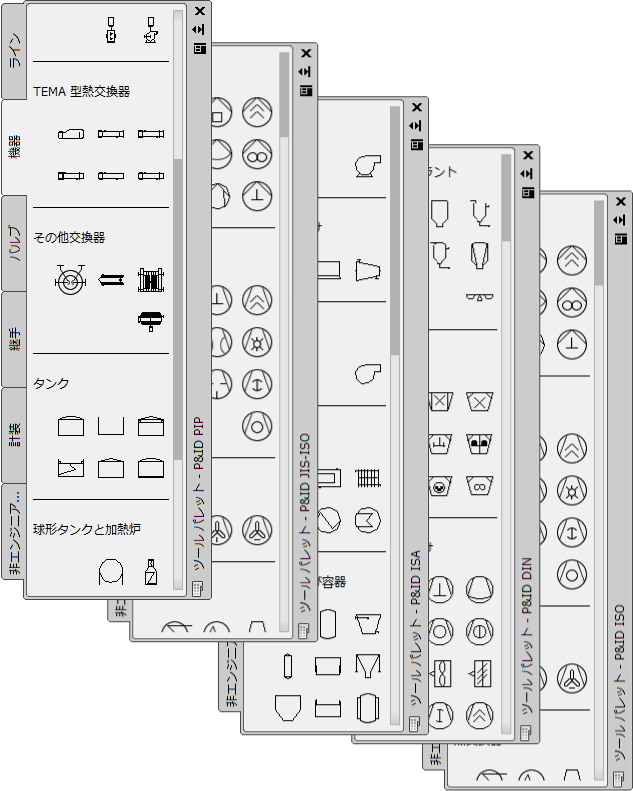
ツール パレットを切り替えるには、ツール パレットのタイトル バーを右クリックして別のツール パレットを選択します。ただし、ある工業規格で利用できるすべての P&ID シンボルを、別の工業規格でも同じように利用できるわけではありません。
たとえば、PIP 規格を使用してプロジェクトを作成し、[P&ID PIP]ツール パレットを使用してラインやコンポーネントの追加を開始したとします。[P&ID ISA]ツール パレットに切り替えて 4 方向バルブを追加しようとすると、ISA の 4 方向バルブのシンボルが現在のパレットにないことを示す警告が、ステータス バーに表示されます。4 方向バルブを追加するには、[P&ID PIP]ツール パレットに戻って、そのシンボルのセットから 4 方向バルブを選択します。
ISA 規格を使用したプロジェクトで作業している場合、PIP 規格からラインやコンポーネントを追加できます。また、DIN 規格を使用したプロジェクトで作業している場合、ISO 規格からラインやコンポーネントを追加できます。いずれの場合も、特定のラインやコンポーネントについて警告が表示される可能性がありますが、ほとんどのシンボルを制限なく使用できます。
また、ツール パレットのタイトル バーを右クリックして、[パレットを新規作成]をクリックすると、独自のカスタム ツール パレットを作成できます。その後で、パレットにツールを追加できます。ツール パレットの作成の詳細については、AutoCAD ヘルプ システムの「ツール パレットをカスタマイズする 」を参照してください。
作図領域に P&ID ワークスペース インタフェース要素が表示されない場合は、P&ID ワークスペースを表示していない可能性があります。ステータス バーの[ワークスペース]をクリックし、P&ID ワークスペースをクリックして、P&ID ワークスペースを使用していることを確認してください。